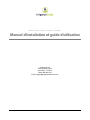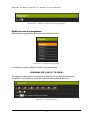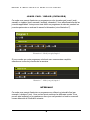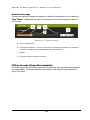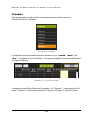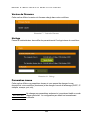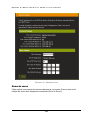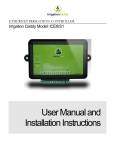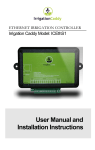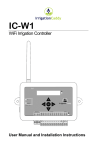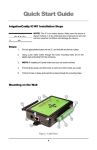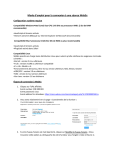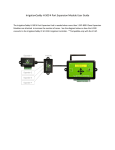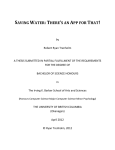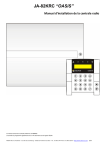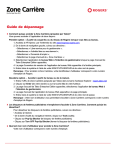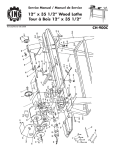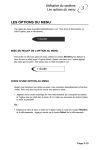Download Manuel d`installation et guide d`utilisation
Transcript
CONTROLEUR D’IRRIGATION A INTERFACE ETHERNET Irrigation Caddy Model: ICEthS1 Manuel d’installation et guide d’utilisation IRRIGATION CADDY MODEL: ICETHS1 Manuel d’installation et guide d’utilisation KGControls LLC 2606 Orsobello Place Cedar Park, TX 78613 Phone 800 284 1072 E-mail: [email protected] Table des matières Installation ................................................................................ 1 Introduction ..................................................................................... 1 Étapes d’installation ........................................................................ 1 Support de montage en position fixe ............................................... 2 Étapes: ...................................................................................................... 3 Branchement de valves................................................................... 3 Étapes: ...................................................................................................... 3 Utilisation ................................................................................. 4 Ajuster l’horloge .............................................................................. 4 Étapes: ...................................................................................................... 4 Auster un horaire d’irrigation ........................................................... 6 Établir ou mettre en veille un programme ................................................. 6 Établir l’horaire d’un programme............................................................... 7 Démarrage ................................................................................................ 9 Duration d’arrosage ................................................................................ 10 Utiliser le mode d’invocation immédiat .......................................... 10 État du contrôleur .......................................................................... 11 Désactivation du contrôleur .................................................................... 11 Désactiver des zones individuelles ......................................................... 11 Calendrier ..................................................................................... 12 Paramètres ............................................................................ 14 Version du Firmware ..................................................................... 15 Horloge ......................................................................................... 15 Paramètres réseau........................................................................ 15 Noms de zones ............................................................................. 16 Authentification ............................................................................. 17 Autres............................................................................................ 18 Rétablir les paramètres originaux ................................................. 18 M A N U E L D ’ I N S T A L L A T I O N E T G U I D E D ’ U T I L I S A T I O N 1 Chapitre Installation Introduction Le contrôleur d’irrigation «Irrigation Caddie (IC)» est un dispositif d’irrigation à contrôleur Ethernet intégré. Ce contrôleur vous permet d’établir un horaire d’irrigation personnalisé en utilisant un ordinateur personnel équipé d’un fureteur internet. Aucun logiciel additionnel autre qu’un fureteur internet est requis pour programmer votre contrôleur d’irrigation. Noter que le contrôleur doit être branché à votre réseau local pour pouvoir être accédé. Votre nouveau contrôleur d’irrigation peut être utilisé avec un system d’irrigation existant ou faire part d’une nouvelle installation. Le contrôleur peut gérer jusqu’à 10 différentes zones d’irrigation. Si votre system d’irrigation existant a une valve maitresse, une des sorties du contrôleur sera utilisé pour gérer cette valve, laissant un maximum de 9 zones supplémentaires pouvant être contrôlées. Par défaut, votre contrôleur d’irrigation est configuré avec la sortie #10 dédié au control de votre valve maitresse. Étapes d’installation A T T E N T I O N information NOTE: Votre nouveau contrôleur d’irrigation a été conçu pour être installé et utilisé à l’intérieur. Soyer sure de trouver un endroit sec et à l’abri des intempéries. Votre contrôleur peut être endommagé si exposé à des conditions extrêmes. 1 M A N U E L D ’ I N S T A L L A T I O N E T G U I D E D ’ U T I L I S A T I O N Support de montage en position fixe Illustration 1 - Contrôleur A. Support de montage B. Connecteur de courant (24 Volt AC) C. Connecteur de valve D. Connecteur du détecteur de pluie E. Connecteur Ethernet F. Bouton de réinitialisation. G. Indicateur de courant 2 M A N U E L D ’ I N S T A L L A T I O N E T G U I D E D ’ U T I L I S A T I O N Étapes: 1. Trouver un emplacement approprié pour votre nouveau contrôleur. Un endroit sec avec une surface lisse pour permettre un bon contact d’attachement. Maintenir le contrôleur fermement d’une main contre un mur ou un comptoir. 2. Avec un crayon, marquer l’emplacement pour les vis de montage (A). 3. NOTE: Si vous installer votre contrôleur a un mur mince ou creux, utilisé un dispositif d’encrage approprié. 4. Percer deux trous pour vos vis de montage aux endroits que vous avez marqués à l’aide d’un crayon. 5. Maintenir votre contrôleur d’irrigation an place et insérer les deux vis requises pour maintenir le dispositif en place. Branchement de valves Étapes: 1. Si vous remplacer un contrôleur d’irrigation, débrancher le système existant et installer votre nouveau contrôleur au mur. Le système de câblage existant doit être en mesure d’atteindre le nouveau contrôleur. 2. Identifier le câble commun et brancher le a la sortie «com» sure votre nouveau contrôleur. 3. Brancher les valves 1 a 9 aux sorties correspondantes sur le contrôleur. 4. Si votre système inclue une valve maitresse, brancher la a la sortie #10 (“10 | MV”). 5. Brancher votre câble réseau Ethernet (réseau local actif) a votre contrôleur d‘irrigation. 6. Brancher le câble de courant aux branchements “AC1” et “AC2” (B) en utilisant le connecteur fournis. 7. Brancher l’adaptateur AC a une prise de courant. 8. Votre contrôleur d’irrigation est installé. 9. En utilisant un ordinateur branché au même réseau que vote contrôleur d’irrigation, accéder http://irrigationcaddy avec votre fureteur internet. 3 M A N U E L D ’ I N S T A L L A T I O N E T G U I D E D ’ U T I L I S A T I O N 2 Chapitre Utilisation En utilisant votre fureteur internet branché au même réseau que votre contrôleur d’irrigation, accéder au site http://irrigationcaddy. L’interface de programmation vous sera présentée. L’interface de programmation vous permet d’établir trois (3) différents horaires d’irrigation. Un mode de mise en marche immédiat est aussi disponible. “Run Now” vous permet d’exécuter un des horaires établie. Ajuster l’horloge Ajuster l’horloge interne de votre contrôleur a l’heure actuelle. Étapes: 1. Sélectionner : “Settings”. 2. Sélectionner: “Clocks”. 4 M A N U E L D ’ I N S T A L L A T I O N E T G U I D E D ’ U T I L I S A T I O N Illustration 2 – Paramètres d’horloge 3. Ajuster l’horloge: a. Vous pouvez utiliser le bouton “Synch Clocks” pour ajuster l’horloge de votre contrôleur avec celle de votre ordinateur. b. Ou vous pouvez ajuster l’horloge manuellement en ajustant la valeur affichée à la gauche du bouton “Set Datetime”. 5 M A N U E L D ’ I N S T A L L A T I O N E T G U I D E D ’ U T I L I S A T I O N Illustration 3 – Modifier l’horloge du contrôleur 4. Une fois initialisé, l’horloge interne sera maintenue automatiquement. Auster un horaire d’irrigation Établir ou mettre en veille un programme Utiliser la case “ON/OFF” pour établir ou mettre en veille un programme. Si vous laissez la case en position “OFF”, vos paramètre seront sauvegarder mais non exécuté. 6 M A N U E L D ’ I N S T A L L A T I O N E T G U I D E D ’ U T I L I S A T I O N Illustration 3 – Établir ou mettre en veille un programme. Établir l’horaire d’un programme Sélectionner le programme dont vous voulez établir l’horaire. Illustration 4 – Sélection de programme Le contrôleur supporte différent modes de programmation. JOURNALIER (DAYS TO RUN) Ce type de programmation vous permet de sélectionner les jours de la semaine d’irrigation. Le programme s’exécutera exclusivement pendant ces jours. Illustration 5 – Mode journalier 7 M A N U E L D ’ I N S T A L L A T I O N E T G U I D E D ’ U T I L I S A T I O N JOURS PAIR / IMPAIR (EVEN/ODD) Ce mode vous permet d’exécuter un programme sur les journées pair (mardi, jeudi, samedi) ou impaire (lundi, mercredi, vendredi, dimanche). Vous sélectionné ensuite les journées applicables. Vous pouvez ainsi définir un programme à exécuter pendant les journées pairs mais en excluant le samedi et dimanche (voire illustration 7). Illustration 6 – Mode jours pair/impair 1 Si vous voulez que votre programme s’exécute sure une semaine complète, sélectionner toutes les journées de la semaine. Illustration 7 - Mode jours pair/impair 2 INTERVALLE Ce mode vous permet d’exécuter un programme en utilisant un intervalle fixe (par exemple, à chaque 3 jour). Vous pouvez aussi combiner les différents modes. Vous pouvez ainsi exécuter un programme au deux jour sauf pendant un lundi ou mercredi comme démontré à l’illustration suivante. 8 M A N U E L D ’ I N S T A L L A T I O N E T G U I D E D ’ U T I L I S A T I O N Illustration 8 – Mode a intervalle Chaque fois qu’un programme est modifié et sauvegardé, le contrôleur remet à jour son compteur interne indiquant la dernière fois que le programme s’est exécuté. Le compteur sera recommencera son compte à partir du dernier dimanche précèdent la fin du mois courant. Si vous modifié un programme qui doit s’exécuter a tous les trois jours, peu importe la dernière fois que le programme s’est exécuté la séquence recommencera à partir du Dimanche le plus proche de la date qui tombe 31 jours avant la date actuelle. N O T E Le mode jour pair/impair ne peut être combiné. Une fois ce mode est sélectionné, les autres modes seront invalidés. Info Démarrage Pour établir l’heure de démarrage de votre programme, sélectionner la bannière affichée sous “Start Time”. Un sélecteur d’heure et minutes sera affiché. Sélectionner le temps désiré et cliqué “Done” pour sauvegarder. Illustration 9 – Heur de démarrage 9 M A N U E L D ’ I N S T A L L A T I O N E T G U I D E D ’ U T I L I S A T I O N Duration d’arrosage Vous pouvez ajuster le temps d’arrosage en utilisant le commutateur sous la bannière “Run Times”. Simplement faire glisser l’indicateur entre 0 et 60 minutes à l’aide de votre souris. Illustration 10 – Duration d’arrosage A. Limite : temps minimum. B. Limite: temps maximum. La zone ne pourra être en marche plus longtemps que cette limite maximum. La limite peut-être changé dans la section des paramètres. C. Ajusteur. D. Le temps total que la zone sera en marche. Utiliser le mode d’invocation immédiat Le mode d’invocation immédiat vous permet de démarrer un programme sans attendre son cycle établie. Seulement spécifier une duration sure chaque zones affectées et cliqué “Run Now”. 10 M A N U E L D ’ I N S T A L L A T I O N E T G U I D E D ’ U T I L I S A T I O N État du contrôleur L’état actuel du contrôleur est divisé en quatre sections. La première section affiche l’horloge du contrôleur. La seconde section affiche l’état actuel du contrôleur (ON ou OFF). La troisième section affiche le temps restant d’un programme qui s’exécute et la zone courante étant affectée. La quatrième section affiche l’état de toutes les zones. ON affiche les zones actives. WAIT affiche les zones en attente exécution. OFF indique les zones qui ont déjà été exécutées ou ne le seront pas. Désactivation du contrôleur Vous pouvez désactiver votre contrôleur durant les mois d’hivers en sélectionnant le bouton “OFF” disponible dans la section “System”. Vous pouvez réactiver le contrôleur en sélectionnant le bouton “ON”. Désactiver des zones individuelles Vous pouvez interrompe une zone active en sélectionnant le bouton “Stop Zone” pendant son état de marche. La prochaine zone en attente “WAIT“ sera démarré. Si vous voulez interrompe un programme complet, simplement arrêter chaque zone “Stop Zone” une à la suite de l’autre. Illustration 11 – État du contrôleur 11 M A N U E L D ’ I N S T A L L A T I O N E T G U I D E D ’ U T I L I S A T I O N Calendrier Une représentation visuelle de tous vos programmes peuvent être revue en sélectionnant le lien “Calendar…” Illustration 12 - Calendrier Le calendrier peut être visualisé par mois, semaine ou jour (“month”, “week”, and “day”). Par default, le mois est affiché. Vous pouvez changer le mode en sélectionnant une option différente. Illustration 13 – Modes du calendrier L’exemple suivant affiche l’horaire de la semaine. Le “Program 1” s’exécutera lundi à 6 heure. “Program 2” s’exécutera mercredi à 10 heure et “Program 3” jeudi à 20 heure. 12 M A N U E L D ’ I N S T A L L A T I O N E T G U I D E D ’ U T I L I S A T I O N Illustration 14 – Vue du calendrier 13 M A N U E L D ’ I N S T A L L A T I O N E T G U I D E D ’ U T I L I S A T I O N 3 Chapitre Paramètres La section Paramètres peut être accédé en sélectionnent le lien “Settings”. Illustration 15 – Lien “Settings” Une fois que la section “Settings” est affiché, les panneaux de configuration suivants seront disponibles : Illustration 16 – Paramètres (“Settings”) 14 M A N U E L D ’ I N S T A L L A T I O N E T G U I D E D ’ U T I L I S A T I O N Version du Firmware Cette section affiche la version du firmware chargé dans votre contrôleur. Illustration 17 – Version du Firmware Horloge Permet à l’administrateur de modifier les paramètres de l’horloge interne du contrôleur. Illustration 18 - Horloge Paramètres réseau Cette section affiche vos paramètres réseau et vous permet de changer le nom descriptif de votre contrôleur (hostname) et de changer le mode d’adressage (DHCP, IP statique, masque, port, etc), A T T E N T I O N Info Ne changer ces paramètres seulement si vous devez établir un mode réseau particulier. La configuration par default est normalement suffisante. 15 M A N U E L D ’ I N S T A L L A T I O N E T G U I D E D ’ U T I L I S A T I O N Illustration 19 – Paramètres réseau Noms de zones Cette section vous permet de nommer chacune de vos zones. Si aucun nom n’est indiqué les zones sont simplement numérotée (Zone1 à Zone 9). 16 M A N U E L D ’ I N S T A L L A T I O N E T G U I D E D ’ U T I L I S A T I O N Illustration 20 – Noms de zones Authentification Cette section vous permet d’ajuster vos paramètres d’authentification. Par default, l’accès au contrôleur n’est pas restreindre. Si vous choisissez d’utiliser l’authentification en sélectionnant “Use Authentication”, vous devrez indiquer un nom d’usager et un mot de passe. Vous devrez spécifier le nom d’usager et le mot de passe établi la prochaine fois que vous accéderez au contrôleur. Si vous oublier vote nom d’usager ou mot de passé, vous devrez réinitialiser le contrôleur pour rétablir les paramètres originaux (voyer la section : rétablir les paramètres originaux). 17 M A N U E L D ’ I N S T A L L A T I O N E T G U I D E D ’ U T I L I S A T I O N Illustration 21 - Authentification Autres Cette section est réservée pour deux paramètres additionnels: “Use Sensor 1”, et “Max Zone Run Time”. “Use Sensor 1”: Est utilisé si un détecteur de pluie est branché au contrôleur. Ce paramètre indique si le contrôleur doit teindre compte de l’état d’un détecteur de pluie. Si le paramètre “Use Sensor 1” est sélectionné et qu’un détecteur de pluie est branché, le contrôleur sera en mesure de démarrer ou d’interrompt un programme en mesure de conserver l’eau. “Max Zone Run Time”: Ce paramètre vous permet d’établir un temps maximum d’arrosage. Ceci permet d’éviter le gaspille d’eau causé par une erreur de programmation du contrôleur par l’usager. Illustration 22 - Autres paramètres Rétablir les paramètres originaux Vous pouvez rétablir les paramètres originaux du contrôleur en enfonçant une aiguille dans l’orifice situé près du connecteur Ethernet. Pendant que votre aiguille en enfoncé, débrancher et rebrancher le contrôleur et attendre 10 secondes. Maintenir l‘aiguille enfoncé pendant les 10 secondes. 18 M A N U E L D ’ I N S T A L L A T I O N E T G U I D E D ’ U T I L I S A T I O N 19